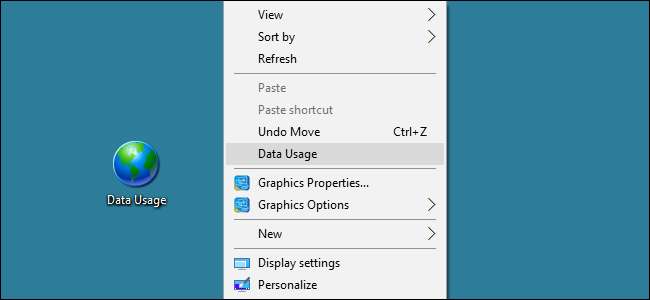
Não é muito difícil navegar pelas configurações do Windows para encontrar o que você precisa, mas se houver uma configuração que você acessa com frequência, por que não torná-la um pouco mais fácil para você? O Windows expõe uma série de configurações úteis por meio de URIs (Uniform Resource Identifiers) que você pode usar para criar um atalho ou item de menu de contexto para acesso rápido a essa configuração.
Quais configurações estão disponíveis?
O Microsoft Developer Network (MSDN) tem lista completa de URIs que você pode usar, então certifique-se de navegar por eles e ver o que mais lhe agrada. Conforme você os folheia, observe que alguns são aplicáveis ao Windows na área de trabalho, alguns no celular e alguns em ambos. Além disso, algumas configurações mudam um pouco, dependendo se você está usando o Windows 10 ou o Windows 8.1. Para tornar as coisas um pouco mais fáceis, coletamos algumas das configurações que achamos úteis.
- ms-settings: - Abre a página principal de Configurações. Observe que você precisará incluir dois pontos após o URI.
- ms-settings: mouse-touchpad - Abre as configurações do mouse e do touchpad.
- ms-settings: rede-ethernet - Abre a página principal de configurações para conexão Ethernet.
- ms-settings: network-proxy - Abre as configurações de proxy da rede.
- ms-settings: uso de dados - Abre uma página com uma visão geral de seu uso de dados.
- ms-settings: speech - Abre as configurações de fala.
- ms-settings: privacidade-localização - Abre uma página para controlar quais aplicativos podem usar sua localização e se a localização está ativada.
- ms-settings: privacidade-microfone - Abre uma página para configurar quais aplicativos podem usar seu microfone.
- ms-settings: privacidade-webcam - Abre uma página para configurar quais aplicativos podem usar sua webcam.
- ms-settings: windowsupdate - Abre a página do Windows Update.
Agora que você tem algumas configurações em mente, vamos dar uma olhada em como você pode usá-las.
Crie um atalho para uma configuração
Criar um atalho para uma configuração é super simples. Basta clicar com o botão direito onde deseja criar o atalho (por exemplo, a área de trabalho) e escolher Novo> Atalho. Na janela Criar atalho, digite (ou copie e cole) o nome da configuração na caixa de local e clique em Avançar.
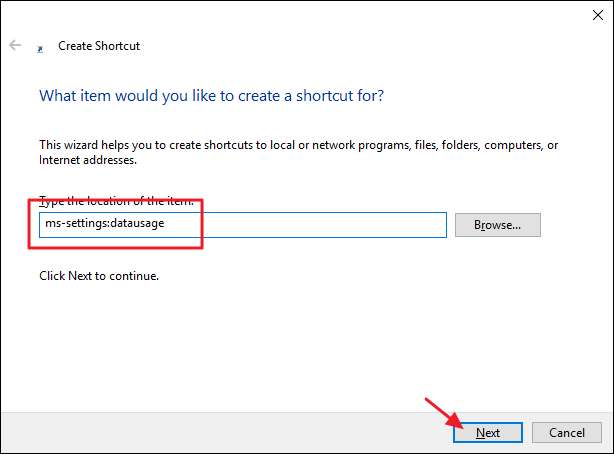
Digite um nome para o novo atalho e clique em Concluir.
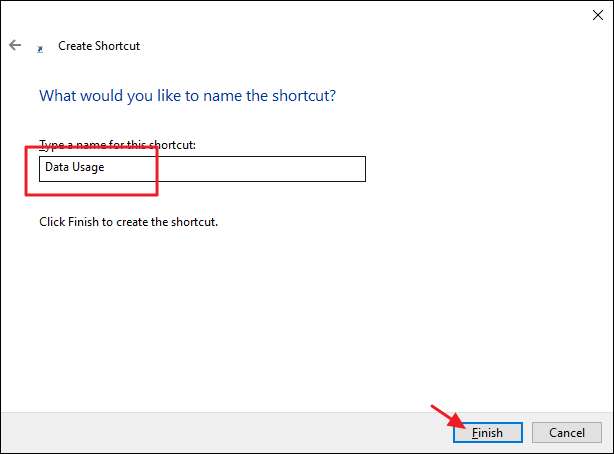
Agora, em vez de percorrer o labirinto de configurações, você pode apenas clicar duas vezes no atalho para ir diretamente para a página de configurações que configurou.
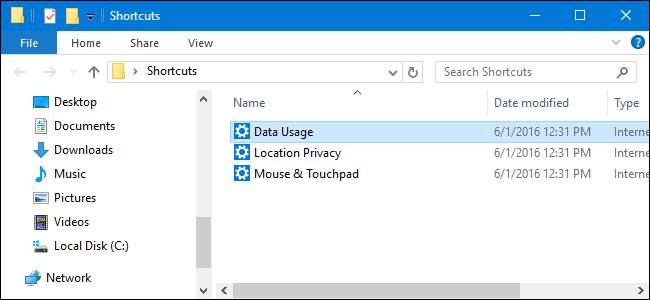
Adicionar uma configuração ao seu menu de contexto
Você também pode usar esses mesmos URIs para adicionar atalhos para configurações diretamente no menu de contexto do botão direito do Windows. Para este truque, você terá que mergulhar no Registro do Windows para uma edição leve.
RELACIONADOS: Aprendendo a usar o Editor do Registro como um profissional
Aviso padrão: o Editor do Registro é uma ferramenta poderosa e seu uso indevido pode tornar o sistema instável ou até inoperante. Este é um hack muito simples e contanto que você siga as instruções, você não deve ter problemas. Dito isso, se você nunca trabalhou com isso antes, considere ler sobre como usar o Editor do Registro antes de começar. E definitivamente fazer backup do registro (e seu computador !) antes de fazer alterações.
Abra o Editor do Registro pressionando Iniciar e digitando “regedit”. Pressione Enter para abrir o Editor do Registro e dar permissão para fazer alterações em seu PC.
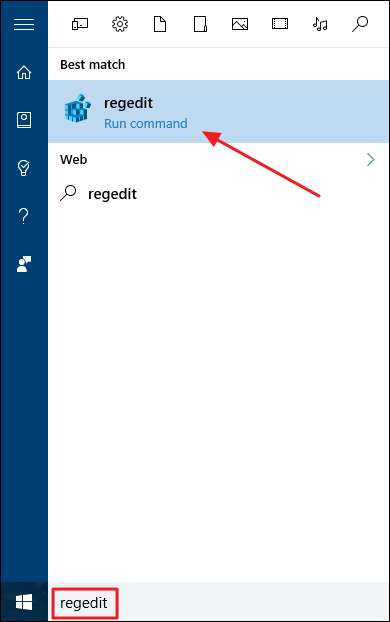
No Editor do Registro, use a barra lateral esquerda para navegar até a seguinte chave:
HKEY_CLASSES_ROOT \ Directory \ Background \ shell
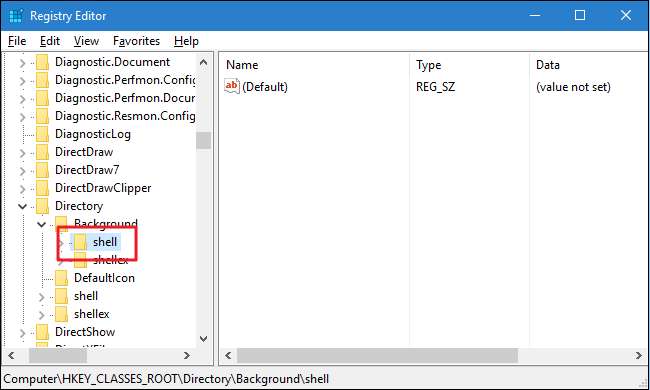
No painel esquerdo, clique com o botão direito do mouse na chave do shell e escolha Novo> Chave. Nomeie a nova chave como deseja que apareça no menu de contexto. Então, por exemplo, você pode nomear a nova chave "Uso de dados" se essa for a configuração que você está adicionando.
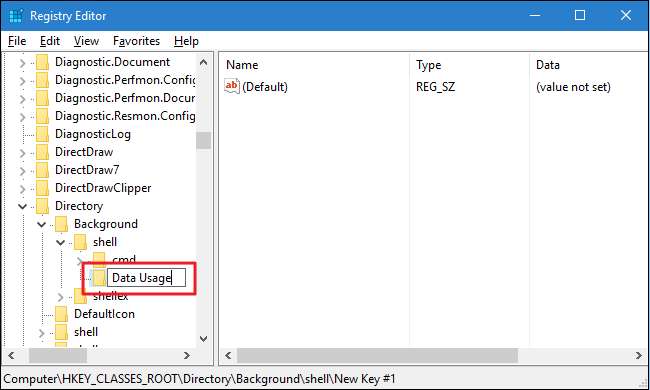
Em seguida, você adicionará outra nova chave, desta vez dentro da chave que acabou de criar. Portanto, clique com o botão direito na sua nova chave (seja qual for o nome que você tenha) e escolha Novo> Chave. Nomeie este novo comando de tecla.
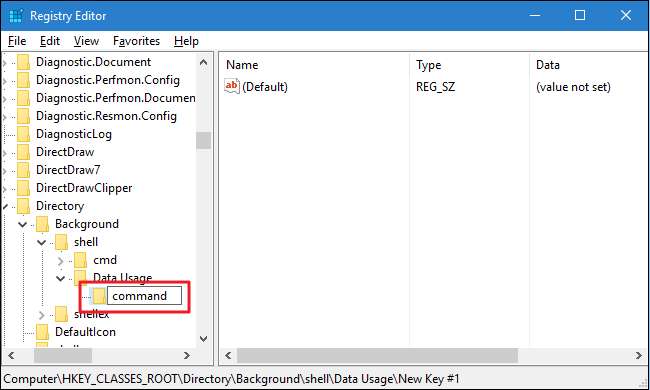
Selecione a nova chave de comando no painel esquerdo e, em seguida, no painel direito, clique duas vezes no valor (Padrão) para abrir suas propriedades.
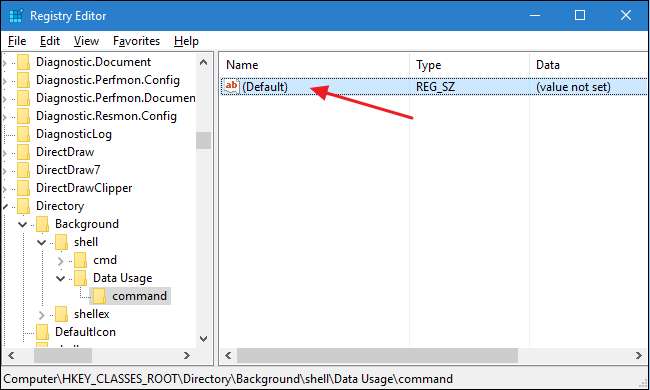
Na caixa “Dados de valor”, você digitará um comando usando a seguinte sintaxe:
"C: \ Windows \ explorer.exe" <URI>
Substituir
<URI>
com qualquer URI que você está configurando. Neste exemplo, estamos criando um menu de contexto para abrir as configurações de uso de dados, então o comando será parecido com este:
"C: \ Windows \ explorer.exe" ms-settings: datausage
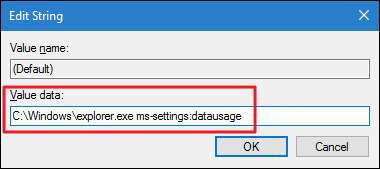
Clique em OK para fechar a janela de valor e, em seguida, feche o Editor do Registro. Clique com o botão direito em qualquer espaço aberto na área de trabalho ou em uma pasta e você deverá ver seu novo comando no menu de contexto.
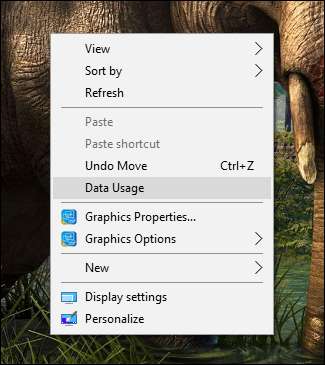
E isso é tudo que há para fazer. Criar um atalho para uma configuração específica é simples. A criação de um menu de contexto para essa configuração requer mergulhar um pouco no Registro, mas vale a pena ter acesso rápido às configurações que você usa muito.







